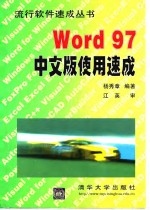
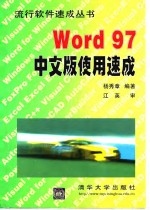
Word 97中文版使用速成PDF格式文档图书下载
- 购买点数:11 点
- 作 者:杨秀章编著
- 出 版 社:北京:清华大学出版社
- 出版年份:1998
- ISBN:7302028230
- 标注页数:254 页
- PDF页数:270 页
第一部分Word基础 3
第一章Word97概述 3
1.1 Word97 的新功能 3
1.1.1 编辑功能及工具 3
1.1.2 格式化功能及工具 4
1.1.3 文档及文件管理功能 5
1.1.4 其他有用的工具 5
1.2 Word的启动和关闭 6
1.2.1 Word的进入 6
1.3.1 文档内容的引入 7
1.3 文档制作的一般性概念 7
1.2.2 Word的退出 7
1.3.2 文档内容的格式化 8
1.3.3 文档文件的处理 9
1.4 如何同Word交互 9
1.4.1 选择菜单选项 10
1.4.2 单击工具条按钮 11
1.4.3 按下组合健(快捷键) 12
1.5 本章小结 12
第2章 文档编制 13
2.1 文档内容的输入 13
2.1.1 键盘输入 14
5.4 本章小结 17
2.1.2 输入时的自动更正 19
2.1.3 用自动图文集在文档中插入内容 21
2.1.4 在文档中插入其他文件中的内容 25
2.1.5 操作的撤消与重复 26
2.2 在文档中移动 27
2.2.1 对文档的不同视图方式 28
2.2.2 用方向键在文档中移动插入点 29
2.2.3 用鼠标移动插入点 30
2.2.4 用【编辑(E)】┃【定位(G)】命令移至某个特定位置 31
2.2.5 文档结构图 33
2.3 文档内容的选择 34
2.3.1 用键盘选择 34
2.3.2 用鼠标选择 35
2.4 文档内容的删除、移动、复制和粘贴 37
2.4.1 删除 37
2.4.2 文档内容的移动 37
2.4.3 文档内容的复制和粘贴 38
2.5 查找和替换 39
2.5.1 查找 39
2.5.2 替换 42
2.6 本章小结 43
3.1 字符格式化 44
第3章 文档格式化 44
3.1.1 格式化工具条上字符格式化按钮的使用 45
3.1.2 使用【格式(O)】┃【字体(F)】设置字符格式 47
3.1.3 字符格式化快捷键 48
3.2 段落格式化 49
3.2.1 左右边界和首行缩进 50
3.2.2 段落对齐方式 51
3.2.3 段落的边框和底纹 51
3.2.4 行间距、段落间距及其他格式 54
3.2.5 制表位的设置 56
3.2.6 段落格式化快捷键 58
3.2.7 使用样式对段落进行格式化 58
3.3 图片对象的格式化 60
3.3.1 图片大小的设置 60
3.3.2 图片边框 62
3.4 列表 62
3.4.1 带项目符号列表 62
3.4.2 带编号列表 64
3.4.3 多级列表 66
3.5 自动套用格式 67
3.5.1 输入时的自动套用格式 68
3.5.2 输入后自动套用格式 70
3.6 格式刷的使用 72
3.7 文档整体布局设置 72
3.7.1 页面设置 73
3.7.2 文档分栏 75
3.8 本章小结 78
第4章 文档文件的处理 79
4.1 文档保存 79
4.1.1 改变文件的存储位置及名称 80
4.1.2 文档属性信息的填写 80
4.1.3 版本控制 81
4.1.4 保存选项设置 82
4.2 打开已有文档 83
4.2.1 文档杳找 84
4.2.2 打开受保护的文档 85
4.3 文档打印 86
4.3.1 几种不同的打印方法 86
4.3.2 打印机选项设置 88
4.3.3 打印到文件 89
4.3.4 打印选项的设置 89
4.3.5 打印预览 90
4.4 本章小结 92
第二部分 Word核心特性 95
第5章 模板 95
5.1 概述 95
5.1.1 文档模板的功能分类 96
5.1.2 三类模板之间的关系 97
5.2 根据模板建立文档 98
5.2.1 新文档的建立 98
5.2.2 改变文档的下层支撑模板 100
5.2.3 将模板作共用模板而打开 102
5.3 自定义模板 103
5.3.1 根据已有文档建立新模板 104
5.3.2 已有模板的修改 104
5.3.3 从头开始建立一个新模板 106
第6章 样式 108
6.1 概述 108
6.1.1 两种不同类型的样式 109
6.1.2 获取关于样式的信息 110
6.1.3 使用 样式 对话框 111
6.2.1 从格式工具条中选择样式 112
6.2.2 用菜单命令选择样式 112
6.2 样式的使用 112
6.2.3 选用样式的快捷键 114
6.3自定义样式 115
6.3.1 使用 样式 下拉列表框建立段落样式 115
6.3.2 使用“新建样式”对话框建立样式 116
6.3.3 样式的修改 119
6.4 样式管理 120
6.4.1 样式名称的修改 120
6.4.2 在文档或模板间复制样式 121
6.4.3 无用样式的删除 122
6.4.4 样式格式描述的打印 122
本章小结 122
第7章 域 123
7.1 页码设置 124
7.1.1 文档分页 124
7.1.2 【插入(I)】┃【页码(U)】命令 126
7.1.3 使用工具条按钮插入页码 127
7.1.4 用快捷键插入页码 127
7.2 日期和时间 128
7.2.1 【插入(I)】┃【日期和时间(T)】命令 128
7.2.2 工具条按钮 129
7.2.3 快捷键 129
7.3 文件内容 129
7.4 题注 130
7.4.1 标签管理 131
7.4.2 编号方式的修改 132
7.4.3 自动插入题注 132
7.5 交叉引用 133
7.6 目录 134
7.6.2 目录选项 135
7.6.3 目录样式的设置 136
7.6.4 图表目录的建立 137
7.7 索引 137
7.7.1 索引项域的插入 138
7.7.2 索引的生成 138
7.8 直接使用域 139
7.8.1 域的内部实现 139
7.8.2 直接在文档中插入域 140
7.8.3 对域的操作 141
7.9 本章小结 144
第8章 图文框和文本框 145
8.1 图文框 145
8.1.1 图文框的建立 145
8.1.2 图文框的格式化 146
8.1.3 图文框大小及位置 147
8.2.1文本框和图文框的区别 151
8.2 文本框 151
8.1.4 图文框的删除 151
8.2.2 文本框的建立 152
8.2.3 文本框大小及位置设置 153
8.2.4 文本框之外文本环绕方式的调整 154
8.2.5 文本框内部边距的设置 154
8.2.6 文本框边框及底纹的设置 155
8.2.7 使用绘图工具条设置文本框的边框及底纹 156
8.2.8 文本框的链接 158
8.2.9 将文本框转化为图文框 159
8.3 本章小结 159
第9章 节 160
9.1 概述 160
9.2 文档分节 161
9.2.1 直接插入分节符 161
9.2.3 【文件(F)】┃【页面设置(U)】命令 162
9.2.2 【格式(O)】┃【分栏(C)】命令 162
9.3 节中页面格式的设置 164
9.3.1 页面上的字符数及行数 164
9.3.2 页眉和页脚 165
9.3.3 节中内容的竖直对齐方式 168
9.3.4 脚注和尾注 169
9.3.5 行号 171
9.4 本章小结 172
第10章 宏 173
10.1 宏的录制和管理 173
10.1.1 宏的录制 174
10.1.2 宏的管理 175
10.2 宏的运行 179
10.2.1 宏的自动运行 179
10.2.2 用户运行宏的方式 182
10.3 本章小结 187
第三部分 Word 高级功能 191
第11章 表格的制作 191
11.1表格的建立 191
11.1.1输入的自动功能 192
11.1.2 使用工具条按钮建立表格 192
11.1.3 使用【表格(A)】┃【插入表格(I)】命令 194
11.1.4 将文档中已有内容转化为表格 195
11.2 表格内容的处理 196
11.2.1 在单元格间移动 197
11.2.2 单元格的选择 197
11.2.3 使用菜单命令选择单元格 199
11.2.4 单元格的复制和粘贴 199
11.2.5 单元格内容的删除 200
11.3 表格形状的调整 200
11.3.1 单元格宽度和高度的调整 200
11.3.2 行、列、单元格的插入与删除 203
11.3.3 单元格的拆分与合并 205
11.4 对整个表格的处理 206
11.4.1表格的边框和底纹设置 206
11.4.2 表格标题 207
11.4.3 表格内容的排序 208
11.4.4 表格的拆分 209
11.4.5 将表格内容转换成普通文本 209
11.5 本章小结 209
第12章 复合文档 211
12.1 概述 211
12.2 对象的引入 213
12.2.1 对象的链接 213
12.2.2 对象的嵌入 215
12.2.3 对象的拷贝和粘贴 216
12.3.1 从 Word中启动源应用 217
12.3 对象的修改 217
12.3.2 链接的刷新 218
12.4 本章小结 219
第13章 实用图形工具 220
13.1 文档页面的分层 221
13.2 绘图工具 222
13.2.1 可绘制的图素 222
13.2.2 图素属性的修改 224
13.2.3 对图素的其他处理 224
13.3 图表 228
13.3.1 图表的建立 228
13.3.2 对数据表的处理 229
13.3.3 对图表的处理 232
13.4 艺术字 237
13.4.1 艺术字的建立 238
13.4.2 艺术字格式设置 239
13.5 数学公式的编排 241
13.6 本章小结 243
第14章 文档修订和审阅 245
14.1 文档保护和修订状态的设置 246
14.1.1将文档置于修订状态 246
14.1.2 修订保护 247
14.2 文档的传送 248
14.3 对文档的修订 250
14.4 文档的审阅 251
14.4.1修订选项的设置 251
14.4.2 修订审阅 252
14.4.3 修订合并 253
14.4.4 版本比较 253
14.5 本章小结 253
- 《Windows 中文版使用速成》黄昱等 2222
- 《中文版Linux使用速成》张红军,陈涛等编著 2001
- 《Windows 95中文版使用速成》张建国编著 1997
- 《PowerPoint 97中文版使用速成》黄建江等编著 1997
- 《Access 2002中文版使用速成》武陵,夏吟麒编著 2001
- 《Access 97中文版使用速成》贺民等编著 1998
- 《FrontPage 2000 中文版使用速成》康博创作室 1999
- 《Word 97中文版使用速成》杨秀章编著 1998
- 《Office 97 中文版使用速成》黄林红等编著 1998
- 《Excel 2000中文版使用速成》潇湘工作室编著 2000
- 《THE GOVERNMENT/PRESS CONNECTION PRESS OFFICERS AND THEIR OFFICES》STEPHEN HESS 1984
- 《PRESS》POLITICS & PUBLIC OPINION IN BIHAR 1912-1947 2010
- 《Press law》Robin Callender Smith. 1978
- 《SUING THE PRESS》RODNEY A.SMOLLA 1986
- 《THE PRESS AND AMERICA》 2222
- 《FREEDOM OF THE PRESS》ERIC BARENDT 2009
- 《FREEDOM OF THE PRESS》ROB EDELMAN 2006
- 《FREEDOM OF THE PRESS》DAVID L.GEBERT 2005
- 《Racism and the press》Teun A.van Dijk 2016
- 《Im spiegel per presse 1》Albert Schmitz 1983
